Implementación de software personalizado
Además de ofrecer actualizaciones de seguridad y revisiones, GFI LanGuard también le permite implementar software de terceros o personalizado en toda la red. Entre las aplicaciones de software que se pueden implementar de forma remota se incluyen:
- Aplicaciones de seguridad, como soluciones antivirus y antispyware y cortafuegos de software
- Actualizaciones de software y revisiones de terceros, como las actualizaciones de archivos de firma de antivirus y antispyware
- Códigos personalizados, como scripts y archivos de procesamiento por lotes
- Aplicaciones de escritorio, como Microsoft® Office 2007 y más.
Para especificar el software que se implementará:
1. Haga clic en la ficha Remediate y después en Remediation Center.
2. En el ábol de equipos, seleccione los equipos en los que el software nuevo se implementará y haga clic en Deploy Custom Software.
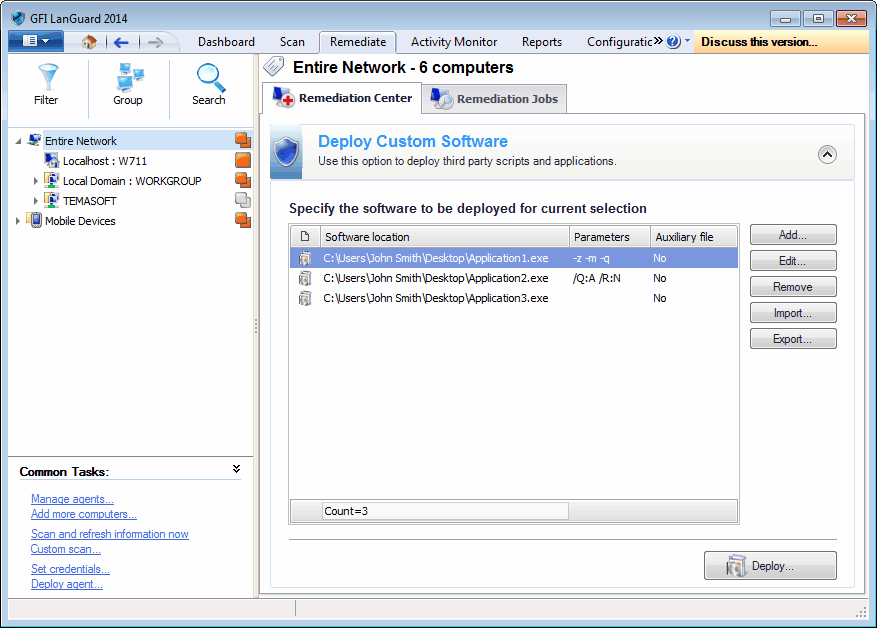
Lista de software que se implementará
3. Utilice las opciones descritas a continuación para agregar las aplicaciones que se implementarán:
| Opción | Descripción |
|---|---|
| Agregar | Haga clic en este botón para iniciar el cuadro de diálogo Add custom software. Este cuadro de diálogo le permite agregar una aplicación a la lista y, si es necesario, configurar parámetros. |
| Editar | Seleccione una aplicación y haga clic en este botón para iniciar el cuadro de diálogo Add custom software. Este cuadro de diálogo le permite modificar los parámetros de instalación existentes. |
| Quitar | Seleccione una aplicación de la lista y haga clic en este botón para quitar la aplicación. |
| Importar | Haga clic en este botón para importar los parámetros de las aplicaciones desde un archivo XMLEstándar de texto abierto que se utiliza para definir formatos de datos. GFI LanGuard utiliza este estándar para importar o exportar resultados de examen guardados y configuraciones.. |
| Export | Haga clic en este botón para exportar los parámetros de las aplicaciones a un archivo XML. |
4. Haga clic en Deploy y configure las opciones descritas a continuación:
| Opción | Descripción |
|---|---|
| Deploy immediately | Implementa las aplicaciones seleccionadas de inmediato. |
| Deploy on | Implementa las aplicaciones seleccionadas en una fecha y hora específicas. Determine mediante configuración cuándo implementar las aplicaciones. |
| Credentials | Permite seleccionar el método de autenticación que se debe utilizar o especificar un nombre de usuario y contraseña. Seleccione Use per computer credentials when available para utilizar las credenciales especificadas en las propiedades del equipo. Para obtener más información, consulte Propiedades de los agentes. |
| Opciones previas a la implementación | Permite configurar las acciones que se deben realizar antes de implementar las aplicaciones seleccionadas. Para obtener más información, consulte Configuración de opciones de corrección automática. |
| Opciones posteriores a la implementación | Permite configurar las acciones que se deben realizar después de implementar las aplicaciones seleccionadas. Para obtener más información, consulte Configuración de opciones de corrección automática. |
| Advanced options | Configurar otras opciones relacionadas con el reinicio y el apagado, y eliminar archivos copiados de equipos remotos. Para obtener más información, consulte Configuración de opciones de corrección automática. |
5. Haga clic en OK.
6. Para ver el progreso de la implementación, haga clic en Remediation Jobs en el panel derecho.